Conecte Asus Rog Ally a TV o monitor: Guía fácil
El Ally Rog hizo un chapoteo en 2023 como una alternativa convincente a la cubierta de vapor, ofreciendo a los jugadores acceso a una gama más amplia de títulos gracias a su sistema operativo Windows. El lanzamiento posterior del Rog Ally X el año pasado mejoró aún más la experiencia con las partes internas mejoradas y un diseño más ergonómico, completo con un enfriamiento mejorado. Si bien el atractivo principal del Rog Ally radica en su portabilidad, la flexibilidad para conectarse a una pantalla más grande para una experiencia de juego más inmersiva es una ventaja significativa. Tanto el original como el Rog Ally X pueden conectarse perfectamente a un televisor o monitor, y hemos detallado el siguiente proceso para garantizar que aproveche al máximo sus sesiones de juego.
Cómo conectarse con un adaptador
Conectar su aliado ROG a un televisor o monitor se puede hacer de varias maneras, pero usar un adaptador es un método sencillo y eficiente en el espacio. Puede elegir entre un adaptador de estilo de dongle compacto, un cable directo o el Dock Oficial Rog Gaming Charger, que proporciona múltiples opciones de conectividad.
Lo que necesitarás

ASUS ROG 65W Dock Charger
ASUS ha simplificado el proceso de conectar el aliado ROG a un televisor con el Dock Oficial Rog Gaming Charger. Este muelle es la solución más compacta, que atiende a propósitos duales como un cargador y un conector de pantalla. Necesitará un cable USB-C y HDMI para comenzar. El muelle también cuenta con un puerto USB-A, lo que le permite conectar periféricos como un mouse o teclado.
Alternativamente, un adaptador USB-C de HDMI de terceros puede conectarse directamente al puerto USB-C del aliado de ROG. A partir de ahí, un cable HDMI vincula el adaptador a su televisor o monitor. Para un enfoque simplificado, se puede usar un cable USB-C a HDMI, que se conecta directamente desde su aliado ROG a su pantalla sin componentes adicionales.
Algunos adaptadores USB-C a HDMI vienen con un puerto USB-C Passthrough para cargar. Si su adaptador tiene esta función, necesitará un cable USB-C adicional y su adaptador de alimentación para mantener el aliado ROG encendido durante el juego.
Cómo conectarse: instrucciones paso a paso
- Conecte un adaptador USB-C a HDMI (o cable) en el puerto USB-C del aliado ROG en la parte superior del recinto. Si usa el Dock Rog Gaming Charger, conecte un extremo de un cable USB-C al puerto USB-C de Rog Ally y el otro extremo al puerto de carga USB-C en el Dock.
- Conecte un cable HDMI al adaptador (o un muelle) y conecte el otro extremo a un puerto HDMI disponible en su televisor o monitor. Si usa un cable directo USB-C a HDMI, conecte el extremo HDMI directamente a su pantalla.
- (Opcional) Si su adaptador tiene un puerto USB-C Passthrough para cargar, conecte el adaptador de alimentación de su aliado ROG a este puerto para mantener el dispositivo alimentado.
- Poder en el aliado ROG; Debe detectar y generar automáticamente la señal de video.
- Cambie su televisor o monitor a la entrada HDMI correcta para ver la pantalla de Rog Ally.
Cómo conectarse con una estación de acoplamiento
Para una experiencia más similar a la consola que recuerda a Nintendo Switch, una estación de acoplamiento podría ser su opción preferida. Aunque el aliado de ROG no tiene una estación oficial de acoplamiento (excepto el muelle de carga de juegos ROG, que funciona más como un adaptador), existen numerosas opciones de terceros. Estas estaciones de acoplamiento le permiten colocar el aliado ROG en un soporte mientras se conecta a su televisor o monitor y cargando simultáneamente.
Lo que necesitarás

Estación de acoplamiento JSAUX HB0603
Los muelles básicos para el aliado ROG generalmente incluyen un puerto HDMI y un paso USB-C para cargar. Para una configuración más completa, considere muelles con puertos adicionales para periféricos como mouse, teclado, discos duros externos, ranuras de tarjeta Ethernet, SD e incluso un puerto de pantalla para un monitor adicional. Las soluciones de acoplamiento compactas y portátiles son ideales para los jugadores en movimiento, y muchos muelles compatibles con la cubierta de vapor también son adecuadas para el aliado de ROG.
Cómo conectarse: instrucciones paso a paso
- Coloque su aliado Rog en el muelle.
- Conecte el cable de alimentación USB-C al puerto USB-C del aliado ROG en la parte superior del recinto.
- Conecte el adaptador de alimentación de su Rog Ally al puerto de carga USB-C en el muelle.
- Conecte un cable HDMI desde el puerto HDMI del muelle a un puerto HDMI disponible en su televisor o monitor.
- Poder en el aliado ROG; Debe detectar y generar automáticamente la señal de video.
- Cambie su televisor o monitor a la entrada HDMI correcta para ver la pantalla de Rog Ally.
También necesitarás un controlador
Si bien un mouse y un teclado se pueden conectar a la solución de acoplamiento elegida, el uso de un controlador inalámbrico a menudo proporciona una experiencia de juego más cómoda en pantallas más grandes. ROG Ally admite cualquier controlador de juego habilitado para Bluetooth. Aquí hay algunas opciones principales que funcionan bien con el aliado de Rog:

Sony Dualsense
Disponible en Amazon, Best Buy y Target.

Controlador Xbox Elite Series 2
Disponible en Amazon y Best Buy.

8bitdo Ultimate Controller
Disponible en Amazon.

Gulikit Kingkong 3 Max Controller
Disponible en Amazon.

Controlador de estilo GameCube inalámbrico de PowerA
Disponible en Amazon.
Estas opciones incluyen controladores de primera parte como el Dualsense de la PS5, el controlador inalámbrico Xbox y el controlador Nintendo Switch Pro, así como varios controladores de terceros. Algunos controladores usan una conexión inalámbrica de 2.4GHz con un adaptador USB, que ofrece una latencia más baja y un mejor rango que los controladores Bluetooth estándar. Para aquellos cercanos a su configuración, un controlador USB con cable proporciona una solución simple de plug-and-play.
-
DC Studios ha estrenado un nuevo tráiler de Superman que muestra tres minutos de la muy esperada película.Dirigida por James Gunn y programada para estrenarse el 11 de julio de 2025, la película cuenta con un diverso conjunto de superhéroes y villanoAutor : Michael Dec 18,2025
-
Esta semana, Sonos ofrece un descuento adicional del 25% en casi toda su gama de auriculares, barras de sonido y altavoces reacondicionados certificados. Combinado con los descuentos existentes, esto representa un ahorro total de hasta el 50%. AlgunoAutor : Riley Dec 18,2025
-
 RWBY Rise Of The White FangDescargar
RWBY Rise Of The White FangDescargar -
 Spider Lego Battle TransformDescargar
Spider Lego Battle TransformDescargar -
 Pocket Land ModDescargar
Pocket Land ModDescargar -
 House Flipper: Home DesignDescargar
House Flipper: Home DesignDescargar -
 Kelime ÇarkıDescargar
Kelime ÇarkıDescargar -
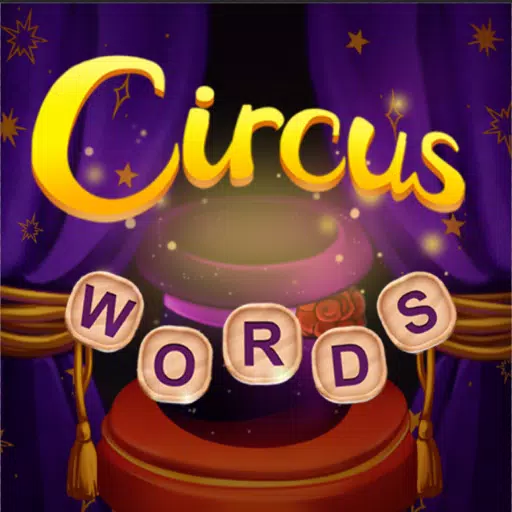 Palabras de circoDescargar
Palabras de circoDescargar -
 Escape from Her II: CorruptionDescargar
Escape from Her II: CorruptionDescargar -
 Blox Fruits Dating SimulatorDescargar
Blox Fruits Dating SimulatorDescargar -
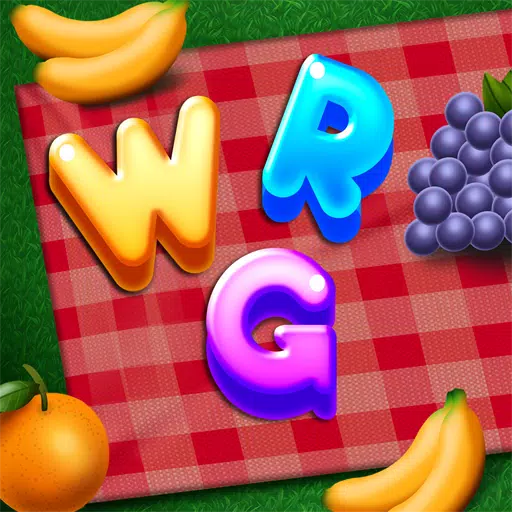 Words Words WordsDescargar
Words Words WordsDescargar -
 Nymphomania: Idle BrothelDescargar
Nymphomania: Idle BrothelDescargar
- Dominar armas de dos manos en Elden Ring: una guía
- Roblox Códigos de simulador: ¡Desbloquea recompensas exclusivas!
- Olas borrascosas: descubre los secretos de la paleta de Whisperwind Haven
- Top 25 Mods de Palworld para mejorar tu juego
- Ultimate Guide to Shinigami Progresion in Hollow Era
- Karl Urban debuta como Johnny Cage en Mortal Kombat 2
-
1Los mejores reproductores multimedia para transmisión suave
-
2Aplicaciones de suscripción de revista imprescindible
-
3Mejores juegos de estrategia de acción para Android
-
4Juegos casuales adictivos para todos
-
5Las mejores aplicaciones de estilo de vida para mejorar su vida
-
6Las mejores aplicaciones para encontrar grandes ofertas











![Back to the Roots [0.8-public]](https://images.ydxad.com/uploads/44/1719584089667ec55970d05.png)

